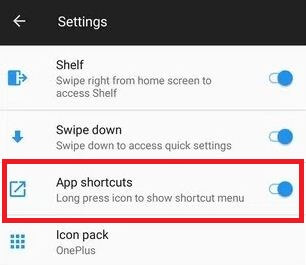Come cambiare icon pack su OnePlus 5T
Ecco come cambiare icon pack su OnePlus 5Tdispositivo. Puoi cambiare il pacchetto di icone del tuo OnePlus 5T utilizzando le impostazioni della schermata iniziale. Per impostazione predefinita, imposta il tema di avvio per il pacchetto di icone Pixel 2 nel tuo OnePlus 5T. Per impostare un altro icon pack di OnePlus 5T, scegli Tema OnePlus / Round / Square / launcher per Pixel 2 Tocca anche Altro per visualizzare l'elenco delle app icon pack nel Google Play Store.
Tocca l'icona che desideri impostare nel tuo dispositivo, lo farà cambia la forma dell'icona dell'app nel tuo file OnePlus 5T/OnePlus 5 dispositivi. Le impostazioni della schermata iniziale di OnePlus 5T includono molte altre utili funzionalità come Mensola, Scorciatoie per app, Icon pack, layout della schermata iniziale, scorrimento verso il basso e versione del programma di avvio. Ma in questo tutorial, ti mostrerò la procedura passo passo per cambiare icon pack sui dispositivi OnePlus 5T.
Come personalizzare la barra di stato in OnePlus 5T
Come utilizzare i gesti su OnePlus 5T
Come impostare o modificare icon pack su OnePlus 5T / OnePlus 5
Passo 1: Tocca e tieni premuto il pulsante spazio bianco nella schermata iniziale di OnePlus 5T
Qui vedrai sfondi, widget e opzioni di impostazione.
Passo 2: Tocca icona dell'ingranaggio delle impostazioni
Elenco di diverse opzioni di visualizzazione nel dispositivo.
Passaggio 3: Tocca Pacchetto di icone
Passaggio 4: Scegli il pacchetto di icone dall'elenco che desideri impostare
Ora cambia la forma dell'icona dell'app nei tuoi dispositivi OnePlus 5T e OnePlus 5.
Utilizzando le impostazioni della schermata iniziale di OnePlus 5T, puoi personalizzare il layout della schermata principale nel tuo dispositivo.
Come personalizzare la griglia e le dimensioni delle icone su OnePlus 5T / OnePlus 5:
Passo 1: Tocca e tieni premuto il pulsante spazio bianco nella schermata iniziale di OnePlus 5T
Passo 2: Tocca icona dell'ingranaggio delle impostazioni
Passaggio 3: Tocca layout della schermata iniziale
Vediamo come personalizzare le colonne delle app e le dimensioni delle icone su OnePlus 5T / 5.
Passaggio 4: Scegli le colonne dall'elenco si desidera impostare
Passaggio 5: Scegli la dimensione dell'icona si desidera impostare
Ora cambia la dimensione della griglia di OnePlus 5T e la dimensione dell'icona nel tuo dispositivo.
E questo è tutto. Hai trovato utili i passaggi precedenti per cambiare icon pack su OnePlus 5T? Se hai qualche tipo di problema, comunicacelo nella casella dei commenti qui sotto. Rimani connesso con noi per tutti i giorni Suggerimenti e trucchi per OnePlus 5T.